组态王65教程
组态王教程及使用问题解答(基础篇)
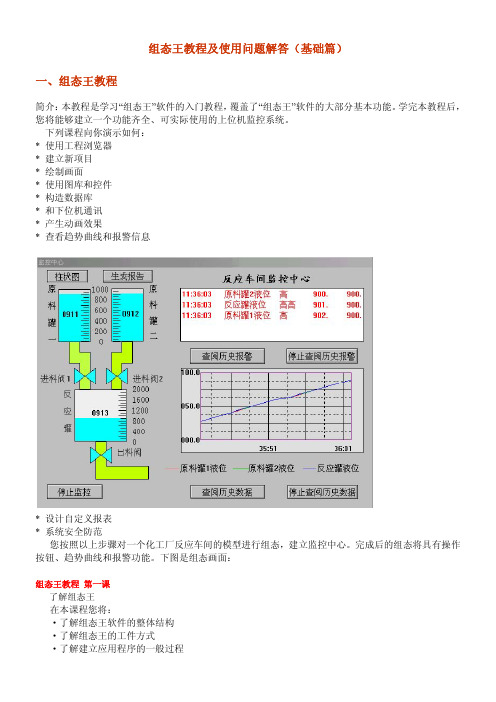
建立新项目 假设你已经正确安装了“组态王”,首先启动组态王工程浏览器。工程浏览器运行后,将打开你上一 次工作后的项目。如果你是第一次使用工程浏览器,默认的是组态王示例程序所在的目录。为建立一 个新项目,请执行以下操作: 在工程浏览器中选择菜单“工程/新建”,出现“新建工程”对话框。在对话 框中输入工程名称:myproj 在工程描述中输入:工程路径自动指定为当前目录下以工程名称命名的子 目录。如果你需要更改工程路径,请单击“浏览”按钮。 单击“确定”。组态王将在工程路径下生成初始 数据文件。至此,新项目已经可以开始建立了。你可以在每一个项目下建立数目不限的画面,在下一 节,我们将开始绘制第一幅画面。
数据库的作用 数据库是“组态王”最核心的部分。在TOUCHVEW运行时,工业现场的生产状况要以动画的形式反 映在屏幕上,操作者在计算机前发布的指令也要迅速送达生产现场,所有这一切都是以实时数据库为 中介环节,所以说数据库是联系上位机和下位机的桥梁。 定义变量的方法 对于我们将要建立的“监控中心”,需要从下位机采集两个原料罐的液位和一个反应罐的液位,所 以需要在数据库中定义这三个变量。因为这些数据是通过驱动程序采集到的,所以三个变量的类型都 是I/O实型变量。这三个变量分别命名为“原料罐1液位”、“原料罐2液位”和“反应罐液位”,定义方法如 下:在工程浏览器的左侧选择“数据词典”,在右侧双击“新建”,弹出“变量属性”对话框;对话框设置为 如图T6-2:设置完成后,单击“确定”。用类似的方法建立另两个变量“原料罐2液位”和“反应罐液位”。 变量的类型 数据库中存放的是你制作应用系统时定义的变量以及系统预定义的变量。变量可以分为基本类型 和特殊类型两大类。基本类型的变量又分为“内存变量”和“I/O变量”两类。“I/O变量”指的是需要“组态王” 和其它应用程序(包括I/O服务程序)交换数据的变量。这种数据交换是双向的、动态的,就是说:在“组 态王”系统运行过程中,每当I/O变量的值改变时,该值就会自动写入远程应用程序;每当远程应用程序 中的值改变时,“组态王”系统中的变量值也会自动更新。所以,那些从下位机采集来的数据、发送给 下位机的指令,比如“反应罐液位”、“电源开关”等变量,都需要设置成“I/O变量”。那些不需要和其它 应用程序交换只在“组态王”内需要的变量,比如计算过程的中间变量,就可以设置成“内存变量”。基本 类型的变量也可以按照数据类型分为离散型、模拟型、长整数型和字符串型。内存离散变量、I/O离散 变量:类似一般程序设计语言中的布尔(BOOL)变量,只有0,1两种取值,用于表示一些开关量。内 存实型变量、I/O实型变量:类似一般程序设计语言中的浮点型变量,用于表示浮点数据,取值范围10E-38 至10E+38,有效值7位。内存整型变量、I/O整型变量:类似一般程序设计语言中的有符号长整数型变 量,用于表示带符号的整型数据,取值范围 -2147483648至2147483647。内存字符串型变量、I/O字符 串型变量:类似一般程序设计语言中的字符串变量,用于记录一些有特定含义的字符串,如名称,密 码等,该类型变量可以进行比较运算和赋值运算。特殊变量类型有报警窗口变量、报警组变量、历史 趋势曲线变量、时间变量四种。这几种特殊类型的变量正是体现了“组态王”系统面向工控软件、自动 生成人机接口的特色。
组态王6.5使用手册 第14章 控件(共101页 34~73页)
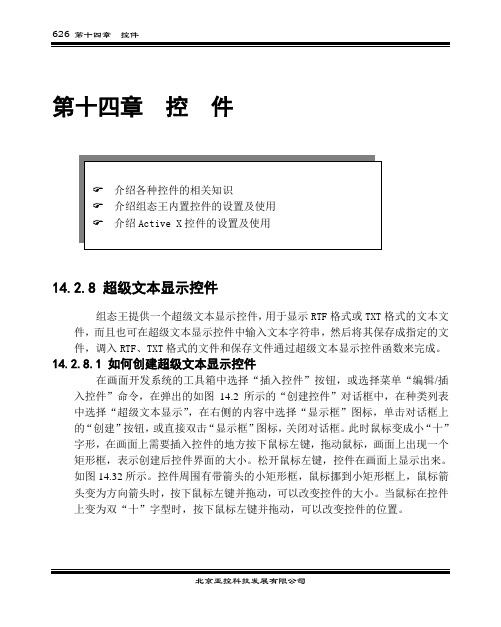
第十四章控件14.2.8 超级文本显示控件组态王提供一个超级文本显示控件,用于显示RTF格式或TXT格式的文本文件,而且也可在超级文本显示控件中输入文本字符串,然后将其保存成指定的文件,调入RTF、TXT格式的文件和保存文件通过超级文本显示控件函数来完成。
14.2.8.1 如何创建超级文本显示控件在画面开发系统的工具箱中选择“插入控件”按钮,或选择菜单“编辑/插入控件”命令,在弹出的如图14.2所示的“创建控件”对话框中,在种类列表中选择“超级文本显示”,在右侧的内容中选择“显示框”图标,单击对话框上的“创建”按钮,或直接双击“显示框”图标,关闭对话框。
此时鼠标变成小“十”字形,在画面上需要插入控件的地方按下鼠标左键,拖动鼠标,画面上出现一个矩形框,表示创建后控件界面的大小。
松开鼠标左键,控件在画面上显示出来。
如图14.32所示。
控件周围有带箭头的小矩形框,鼠标挪到小矩形框上,鼠标箭头变为方向箭头时,按下鼠标左键并拖动,可以改变控件的大小。
当鼠标在控件上变为双“十”字型时,按下鼠标左键并拖动,可以改变控件的位置。
图14.32 创建后的超级文本显示框控件14.2.8.2 如何定义超级文本显示控件的属性控件创建完成后,需要定义空间的属性。
用鼠标双击控件,弹出超级文本显示框控件属性对话框,如图14.33所示。
图14.33 超级文本显示框控件属性对话框超级文本显示框控件属性:◆控件名称:定义控件的名称,一个显示框控件对应一个控件名称,而且是唯一的,不能重复命名,控件的命名应该符合组态王的命名规则。
如“Richtxt1”。
◆访问权限:定义控件的安全级别——访问权限,范围为1~999。
定义了访问权限后,运行时,只有符合该安全级别的用户登录后,才能操作控件,否则,修改不了控件的值。
如100。
属性定义完成后,单击“确认”按钮关闭对话框。
14.2.8.3 如何使用超级文本显示控件超级文本显示框的作用是显示RTF格式或TXT格式的文本文件的内容,或在显示框中输入文本字符串,将其保存为RTF格式或TXT格式的文本文件。
组态王6.60SP1初级培训手册

第一讲概述本课程您将:↓了解组态王软件的整体结构↓了解组态王与I/O设备通讯的过程↓了解建立应用工程的一般过程概述组态王软件是一种通用的工业监控软件,它将过程控制设计、现场操作以及工厂资源管理融于一体,将一个企业内部的各种生产系统和应用以及信息交流汇集在一起,实现最优化管理。
它基于Microsoft Windows XP/Win7/系列操作系统,在企业网络的所有层次的各个位置上,用户都可以及时获得系统的实时信息。
采用组态王软件开发工业监控工程,可以极大地增强用户生产控制能力、提高工厂的生产力和效率、提高产品的质量、减少成本及原材料的消耗。
它适用于从单一设备的生产运营管理和故障诊断,到网络结构分布式大型集中监控管理系统的开发。
组态王软件结构由工程管理器、组态开发系统、运行系统和信息窗口四部分构成。
工程管理器:工程管理器用于新工程的创建和已有工程的管理,对已有工程进行搜索、添加、备份、恢复以及实现数据词典的导入和导出等功能。
工程浏览器:工程浏览器是一个工程开发设计工具,用于创建监控画面、监控的设备及相关变量、动画链接、命令语言以及设定运行系统配置等的系统组态工具。
运行系统:工程运行界面,从采集设备中获得通讯数据,并依据工程浏览器的动画设计显示动态画面,实现人与控制设备的交互操作。
信息窗口:用来显示和记录组态王开发和运行系统在使用期间的主要日志信息。
组态王与I/O设备组态王软件作为一个开放型的通用工业监控软件,支持与国内外常见的PLC、智能模块、智能仪表、变频器、数据采集板卡等(如:西门子PLC、莫迪康PLC、欧姆龙PLC、三菱PLC、研华模块等等)通过常规通讯接口(如串口方式、USB接口方式、以太网、总线、GPRS等)进行数据通讯。
组态王软件与IO设备进行通讯一般是通过调用*.dll动态库来实现的,不同的设备、协议对应不同的动态库。
工程开发人员无须关心复杂的动态库代码及设备通讯协议,只须使用组态王提供的设备定义向导,即可定义工程中使用的I/O设备,并通过变量的定义实现与I/O设备的关联,对用户来说既简单又方便。
组态王65使用手册及帮助附录B
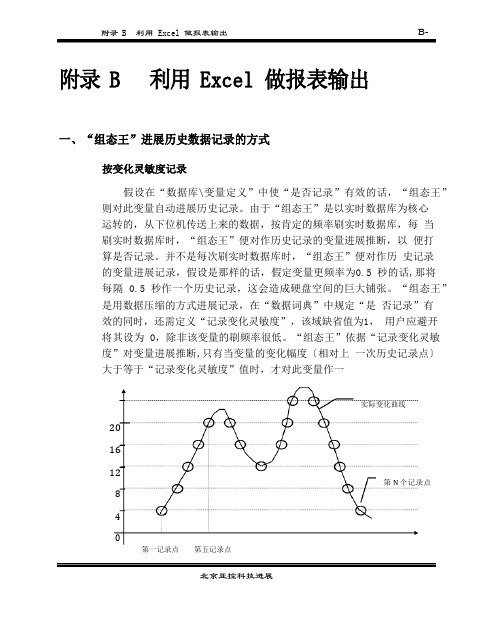
附录 B利用 Excel 做报表输出附录 B利用 Excel 做报表输出一、“组态王”进展历史数据记录的方式按变化灵敏度记录假设在“数据库\变量定义”中使“是否记录”有效的话,“组态王”则对此变量自动进展历史记录。
由于“组态王”是以实时数据库为核心运转的,从下位机传送上来的数据,按肯定的频率刷实时数据库,每当刷实时数据库时,“组态王”便对作历史记录的变量进展推断,以便打算是否记录。
并不是每次刷实时数据库时,“组态王”便对作历史记录的变量进展记录,假设是那样的话,假定变量更频率为0.5 秒的话,那将每隔 0.5 秒作一个历史记录,这会造成硬盘空间的巨大铺张。
“组态王”是用数据压缩的方式进展记录,在“数据词典”中规定“是否记录”有效的同时,还需定义“记录变化灵敏度”,该域缺省值为1,用户应避开将其设为 0,除非该变量的刷频率很低。
“组态王”依据“记录变化灵敏度”对变量进展推断,只有当变量的变化幅度〔相对上一次历史记录点〕大于等于“记录变化灵敏度”值时,才对此变量作一实际变化曲线201612第N 个记录点84第一记录点第五记录点次记录,以下图描述了这种记录方式,假设规定某变量的变化灵敏度为4,则记录状况如下:“记录变化灵敏度”是一个很重要的参数,此值假设规定太大,会造成记录准确性下降,此值假设太小,则会造成记录点过多,用户应依据实际状况,选择此值大小。
☞定时记录在很多状况下,“组态王”承受变化灵敏度的方式对数据作历史记录的方式并不能满足用户的需求,例如:电力调度系统中,需要对电度量作整点记录。
假设承受灵敏度方式会造成硬盘空间的铺张,“组态王”通过”定时记录”功能,来满足这方面的需求 ,整点记录最小的时间间隔为一分钟。
二、历史数据在硬盘上的存储方式全部变量的历史记录会依据时间挨次统一存到硬盘上的带有时间信息的文件中。
每天生成一个文件,扩展名为“.std”。
“组态王”可以通过定义的网络构造进展网络存储。
三、组态王供给的 VBA 接口及其函数“组态王”的历史数据查询不仅能够通过组态王本身进展本地或远程的查询,包括报表、历史趋势曲线等形式。
组态王65使用手册及帮助[新]_目录
![组态王65使用手册及帮助[新]_目录](https://img.taocdn.com/s3/m/604d8b6a3186bceb18e8bb41.png)
目录第一章. 欢迎使用组态王 (1)1.1 组态王系统要求 (1)1.2 安装组态王系统程序 (2)1.3 安装组态王设备驱动程序 (16)1.4 加密锁驱动程序的安装 (24)1.5 卸载组态王系统程序、驱动程序 (27)1.6 光盘里其它有价值的内容 (28)1.7 组态王6.5版本类型 (28)1.8 如何得到我们的帮助 (29)第二章. 组态王使用入门 (31)2.1 认识组态王程序组成员 (31)2.2 组态王的各个版本 (32)2.3 制作一个工程的一般过程 (33)2.3.1 建立组态王新工程 (33)2.3.2 创建组态画面 (36)2.3.3 定义IO设备 (39)2.3.4 构造数据库 (45)2.3.5 建立动画连接 (47)2.3.6 运行和调试 (53)2.4 组态王的升级和动态分辨率转换 (54)第三章启动组态王——工程管理器 (56)3.1 认识工程管理器 (56)3.1.1 文件菜单 (57)3.1.2 视图菜单 (60)3.1.3 工具菜单 (61)3.1.4 帮助菜单 (62)3.1.5 工程管理器工具条 (62)3.1.6 快捷菜单 (64)3.2 如何新建一个工程 (65)3.3 如何找到一个已有的组态王工程 (68)3.4 如何找到一些已有的组态王工程 (69)3.5 如何设置一个工程为当前工程 (70)3.6 如何修改当前工程的属性 (71)3.7 如何清除当前不需要显示的工程 (72)3.8 如何备份和恢复工程 (73)3.8.1 工程备份 (73)3.8.2 工程恢复 (74)3.9 如何删除工程 (77)第四章组态王开发环境——工程浏览器 (79)4.1 进入工程浏览器 (79)4.1.1 工程浏览器概述 (79)4.1.2 工程菜单 (82)4.1.2.1 工程\启动工程管理器 (82)4.1.2.2 工程\导入 (83)4.1.2.3 工程\导出 (89)4.1.2.4 工程\退出 (93)4.1.3 配置菜单 (93)4.1.3.1 配置\开发系统 (94)4.1.3.2 配置\运行系统 (95)4.1.3.3 配置\报警配置 (98)4.1.3.4 配置\历史数据记录 (98)4.1.3.5 配置\网络配置 (98)4.1.3.6 配置\用户配置 (99)4.1.3.7 配置\打印配置 (99)4.1.3.8 配置\设置串口 (99)4.1.4 查看菜单 (100)4.1.4.1 查看\工具条 (101)4.1.4.2 查看\状态条 (101)4.1.4.3 查看\大图标 (101)4.1.4.4 查看\小图标 (101)4.1.4.5 查看\详细资料 (101)4.1.5 工具菜单 (101)4.1.5.1 工具\查找数据库变量 (102)4.1.5.2 工具\变量使用报告 (102)4.1.5.3 工具\更新变量计数 (103)4.1.5.4 工具\删除未用变量 (104)4.1.5.5 工具\替换变量名称 (104)4.1.5.6 工具\工程加密 (104)4.1.6 帮助菜单 (105)4.1.7 工程浏览器的工具按钮 (105)4.2 如何新建一个画面 (107)4.3 简单图素对象 (109)4.4 复杂图素对象 (109)4.5 组态王画面开发系统菜单详解 (109)4.5.1 文件菜单 (111)4.5.1.1 文件\新画面 (111)4.5.1.2 文件\打开 (118)4.5.1.3 文件\关闭 (119)4.5.1.4 文件\存入 (121)4.5.1.5 文件\全部存 (121)4.5.1.6 文件\删除 (122)4.5.1.7 文件\切换到View (123)4.5.1.8 文件\切换到Explorer (123)4.5.1.9 文件\退出 (123)4.5.2 编辑菜单 (123)4.5.2.1 编辑\取消 (124)4.5.2.2 编辑\重做 (124)4.5.2.3 编辑\剪切 (124)4.5.2.4 编辑\拷贝 (125)4.5.2.5 编辑\粘贴 (126)4.5.2.6 编辑\删除 (127)4.5.2.7 编辑\复制 (127)4.5.2.8 编辑\粘贴点位图 (128)4.5.2.9 编辑\位图-原始大小 (130)4.5.2.10 编辑\拷贝点位图 (130)4.5.2.11 编辑\点位图透明 (131)4.5.2.12 编辑\全选 (137)4.5.2.13 编辑\画面属性 (137)4.5.2.14 编辑\动画连接 (138)4.5.2.15 编辑\水平移动向导 (138)4.5.2.16 编辑\垂直移动向导 (139)4.5.2.17 编辑\滑动杆水平输入向导 (139)4.5.2.18 编辑\滑动杆垂直输入向导 (139)4.5.2.19 编辑\旋转连接向导 (140)4.5.2.20 编辑\变量替换 (140)4.5.2.21 编辑\字符串替换 (141)4.5.2.22 编辑\插入控件 (142)4.5.2.23 编辑\插入通用控件 (143)4.5.3 排列菜单 (143)4.5.3.1 排列\图素后移 (144)4.5.3.2 排列\图素前移 (145)4.5.3.3 排列\合成单元 (145)4.5.3.4 排列\分裂单元 (146)4.5.3.5 排列\合成组合图素 (146)4.5.3.6 排列\分裂组合图素 (147)4.5.3.7 排列\对齐 (147)4.5.3.7.1 排列\对齐\上对齐 (147)4.5.3.7.2 排列\对齐\水平对齐 (148)4.5.3.7.3 排列\对齐\下对齐 (148)4.5.3.7.4 排列\对齐\左对齐 (149)4.5.3.7.5 排列\对齐\垂直对齐 (149)4.5.3.7.6 排列\对齐\右对齐 (149)4.5.3.8 排列\水平方向等间隔 (150)4.5.3.9 排列\垂直方向等间隔 (150)4.5.3.10 排列\水平翻转 (151)4.5.3.11 排列\垂直翻转 (151)4.5.3.12 排列\顺时针旋转90度 (151)4.5.3.13 排列\逆时针旋转90度 (151)4.5.3.14 排列\对齐网格 (152)4.5.3.15 排列\定义网格 (152)4.5.4 工具菜单 (152)4.5.4.1 工具\选中图素 (153)4.5.4.2 工具\改变图素形状 (154)4.5.4.3 工具\圆角矩形 (155)4.5.4.4 工具\直线 (155)4.5.4.5 工具\椭圆 (155)4.5.4.6 工具\扇形(弧形) (156)4.5.4.7 工具\点位图 (156)4.5.4.8 工具\多边形 (157)4.5.4.9 工具\折线 (157)4.5.4.10 工具\文本 (158)4.5.4.11 工具\立体管道 (158)4.5.4.12 工具\管道宽度 (158)4.5.4.13 工具\填充属性 (159)4.5.4.14 工具\线属性 (160)4.5.4.15 工具\字体 (160)4.5.4.16 工具\按钮 (161)4.5.4.17 工具\菜单 (164)4.5.4.18 工具\按钮文本 (172)4.5.4.19 工具\历史趋势曲线 (172)4.5.4.20 工具\实时趋势曲线 (173)4.5.4.21 工具\报警窗口 (174)4.5.4.22 工具\报表窗口 (174)4.5.4.23 工具\显示工具箱 (174)4.5.4.24 工具\显示导航图 (174)4.5.4.25 工具\显示调色板 (176)4.5.4.26 工具\显示画刷类型 (177)4.5.4.27 工具\显示线形 (177)4.5.4.28 工具\全屏显示 (177)4.5.5 图库菜单 (177)4.5.5.1 图库\创建图库精灵 (178)4.5.5.2 图库\转换成普通图素 (178)4.5.5.3 图库\打开图库 (178)4.5.5.4 图库\生成精灵描述文本 (179)4.5.6 画面菜单 (180)4.5.7 帮助菜单 (180)4.5.7.1 帮助\目录 (180)4.5.7.2 帮助\查找 (180)4.5.7.3 帮助\索引 (181)4.5.8 组态王开发系统菜单命令汇总及键盘快捷键 (181)4.5.8.1 文件菜单 ALT+F (181)4.5.8.2 编辑菜单 ALT+E (181)4.5.8.3 排列菜单 ALT+L (182)4.5.8.4 工具菜单 ATL+T (183)4.5.8.5 图库 ALT+Z (184)4.5.8.6 画面 ALT+W (184)4.5.8.7 帮助 ALT+H (184)第五章变量定义和管理 (185)5.1 变量的类型 (185)5.1.1 基本变量类型 (185)5.1.2 变量的数据类型 (186)5.1.3 特殊变量类型 (187)5.2 基本变量的定义 (190)5.2.1 变量及变量属性的定义 (190)5.3 结构变量 (195)5.3.1 什么是结构变量 (195)5.3.2 结构变量的定义 (196)5.3.3 结构变量的使用 (200)5.4 变量的属性——变量域 (204)5.4.1 什么是变量的域 (205)5.4.2 变量有哪些域 (205)5.4.3 变量域的使用 (209)5.5 IO变量的转换方式 (211)5.5.1 线性转换方式 (211)5.5.2 开方转换方式 (213)5.5.3 非线性表转换方式 (213)5.5.4 累计转换方式 (220)5.6 变量管理工具一——变量组 (222)5.6.1 如何建立变量组 (223)5.6.2 如何在变量组中增加变量 (225)5.6.3 如何在变量组中删除变量 (227)5.6.4 如何删除变量组 (228)5.7 变量管理工具二 (228)5.7.1 数据词典导出到Excel中 (228)5.7.2 从Excel中导入数据词典 (233)5.7.3 如何获取变量使用情况信息和删除变量 (240)5.7.4 变量属性修改和变量替换 (242)5.8 关于自定义变量 (246)5.8.1 自定义变量 (246)5.8.2 自定义结构变量 (248)第六章 I/O设备管理 (251)6.1 设备管理 (252)6.1.1 了解组态王逻辑设备概念 (252)6.1.2 组态王逻辑设备的分类 (255)6.1.3 如何定义IO设备 (260)6.1.3.1 如何定义DDE设备 (260)6.1.3.2 如何定义板卡类设备 (264)6.1.3.3 如何定义串口类设备以及设置串口参数 (271)6.1.3.4 如何定义OPC服务器设备 (279)6.1.3.5 如何定义带网络模块的设备 (279)6.1.3.6 如何配置组态王作为网络设备 (283)6.2 组态王提供的模拟设备——仿真PLC (287)6.2.1 仿真PLC的定义 (287)6.2.2 仿真PLC的寄存器 (292)6.2.2.1 自动加1寄存器INCREA (292)6.2.2.2 自动减1寄存器DECREA (293)6.2.2.3 静态寄存器STATIC (293)6.2.2.4 随机寄存器RADOM (294)6.2.2.5 CommErr寄存器 (294)6.2.3 仿真PLC使用举例 (294)6.2.3.1 仿真PLC的定义 (295)6.2.3.2 定义I/O变量 (295)6.2.3.3 制作画面 (297)6.2.3.4 运行画面程序 (298)6.3 组态王提供的通讯的其它特殊功能 (299)6.3.1 开发环境下的设备通讯测试 (299)6.3.2 如何在运行系统中判断和控制设备通讯状态 (303)6.3.3 如何使用MODEM对设备进行远程拨号采集数据 (304)6.3.3.1拨号设置 (304)6.3.3.2 设备拨号使用 (305)6.4 用户如何自己开发驱动程序——驱动程序开发包 (307)第七章图形画面与动画连接 (308)7.1 动画连接概述 (308)7.1.1 连接概述 (308)7.1.2 动画连接对话框 (309)7.2 通用控制项目 (312)7.2.1 图形编辑工具 (312)7.2.2 变量浏览器的使用 (338)7.2.3 表达式和运算符 (344)7.3 动画连接详解 (346)7.3.1 线属性连接 (346)7.3.2 填充属性连接 (348)7.3.3 文本色连接 (350)7.3.4 水平移动连接 (351)7.3.5 垂直移动连接 (353)7.3.6 缩放连接 (354)7.3.7 旋转连接 (356)7.3.8 填充连接 (357)7.3.9 模拟值输出连接 (361)7.3.10 离散值输出连接 (362)7.3.11 字符串输出连接 (364)7.3.12 模拟值输入连接 (365)7.3.13 离散值输入连接 (368)7.3.14 字符串输入连接 (370)7.3.15 闪烁连接 (373)7.3.16 隐含连接 (374)7.3.17 水平滑动杆输入连接 (375)7.3.18 垂直滑动杆输入连接 (377)7.3.19 动画连接命令语言 (378)7.4 动画连接向导的使用 (379)7.4.1 水平移动动画连接向导 (379)7.4.2 垂直移动动画连接向导 (381)7.4.3 滑动杆输入动画连接向导 (382)7.4.4 旋转动画连接向导 (382)第八章趋势曲线和其他曲线 (384)8.1 曲线的一般介绍 (384)8.2 实时趋势曲线 (385)8.2.1 实时趋势曲线定义 (385)8.2.2 实时趋势曲线对话框 (385)8.2.3 为实时趋势曲线建立“笔” (389)8.3 历史趋势曲线 (390)8.3.1 与历史趋势曲线有关的其他必配置项 (390)8.3.2 通用历史趋势曲线 (393)8.3.3 历史趋势曲线控件 (405)8.3.4 个性化历史趋势曲线 (432)8.3.5 访问远程历史数据库 (447)8.4 温控曲线 (447)8.4.1 在画面上放置温控曲线 (447)8.4.2 温控曲线属性设置 (448)8.5 X-Y曲线 (457)8.5.1 在画面上创建X-Y轴曲线 (457)8.5.2 X-Y轴曲线属性设置 (458)8.6 超级X-Y曲线控件 (464)8.6.1 创建超级X-Y曲线 (464)8.6.2 设置超级X-Y曲线的固有属性 (466)8.6.3 设置超级X-Y曲线的动画连接属性 (469)8.6.4 超级X-Y曲线的使用 (470)第九章报警和事件系统 (478)9.1 关于报警和事件 (478)9.2 报警组的定义 (479)9.3 如何定义变量的报警属性 (483)9.3.1 通用报警属性功能介绍 (484)9.3.2 模拟量变量的报警类型 (485)9.3.2.1 越限报警 (485)9.3.2.2 偏差报警 (490)9.3.2.3 变化率报警 (493)9.3.2.4 报警延时和死区 (494)9.3.3 离散型变量的报警类型 (498)9.4 事件类型及使用方法 (498)9.4.1 操作事件 (499)9.4.2 用户登录事件 (500)9.4.3 应用程序事件 (501)9.4.4 工作站事件 (502)9.5 如何记录、显示报警 (502)9.5.1 报警输出显示:报警窗口 (502)9.5.1.1 报警缓冲区大小的定义 (503)9.5.1.2 创建报警窗口 (503)9.5.1.3 如何配置实时和历史报警窗 (505)9.5.1.4 运行系统中报警窗的操作 (512)9.5.2 报警记录输出一:文件输出 (514)9.5.2.1 报警配置——文件输出配置 (514)9.5.2.2 通用报警和事件记录格式配置 (517)9.5.3 报警记录输出二:数据库 (523)9.5.3.1 定义报警记录数据库 (523)9.5.3.2 报警输出数据库配置 (525)9.5.4 报警记录输出三:实时打印输出 (527)9.6 报警相关的函数和变量的报警域 (529)9.6.1 $新报警变量的使用 (529)9.6.2 报警相关的函数 (529)9.6.3 变量的报警域 (529)9.7 报警预置自定义函数 (531)9.8 利用短信和E-Mail发送您的报警信息 (535)9.8.1 短信功能 (535)9.8.2 E-Mail功能 (538)第十章命令语言程序 (540)10.1 命令语言类型 (540)10.1.1 应用程序命令语言 (540)10.1.1.1 认识命令语言编辑器 (542)10.1.1.2 应用程序命令语言的定义 (550)10.1.2 数据改变命令语言 (551)10.1.3 事件命令语言 (552)10.1.4 热键命令语言 (553)10.1.5 用户自定义函数 (555)10.1.5.1 自定义函数里的概念 (556)10.1.5.2 自定义函数的定义和使用 (557)10.1.6 画面命令语言 (560)10.1.7 动画连接命令语言 (561)10.2 命令语言语法 (564)10.2.1 运算符 (564)10.2.2 赋值语句 (566)10.2.3 If-Else 语句 (566)10.2.4 While()语句 (568)10.2.5 命令语言程序的注释方法 (568)10.3 命令语言执行中如何跟踪变量的值 (569)10.4 在命令语言中使用自定义变量 (570)10.5 命令语言函数及使用方法 (571)第十一章组态王运行系统 (572)11.1 配置运行系统 (572)11.2 运行系统菜单详解 (576)11.2.1 画面菜单 (577)11.2.2 特殊菜单 (579)11.2.3 调试菜单 (583)11.2.4 导航菜单 (585)11.2.5 关于菜单 (587)第十二章组态王信息窗口 (589)12.1 如何从信息窗口中获取信息 (589)12.2 如何保存信息窗口中的信息 (590)12.2.1 设置保存路径 (590)12.2.2 设置保存参数 (591)12.3 如何查看历史存储信息 (592)12.4 如何打印信息窗口中的信息 (594)12.5 信息窗口其他菜单的使用 (596)12.5.1 查看菜单 (596)12.5.2 关于菜单 (597)12.5.3 系统菜单 (598)第十三章图库 (601)13.1 图库概述 (601)13.2 认识图库精灵 (602)13.3 如何创建图库精灵 (605)13.4 如何使用图库精灵 (609)13.5 如何管理图库 (613)13.5.1 文件菜单 (614)13.5.2 编辑菜单 (614)13.5.3 工具条 (620)13.6 如何将图库精灵转换成普通图素 (620)13.7 关于图库开发包 (622)第十四章控件 (626)14.1 控件简介 (626)14.1.1 什么是控件 (626)14.1.2 控件的功能 (626)14.1.3 组态王支持的控件 (627)14.2 组态王内置控件 (628)14.2.1 立体棒图控件 (629)14.2.2 温控曲线控件 (639)14.2.3 X-Y轴曲线控件 (639)14.2.4 列表框和组合框控件 (639)14.2.5 复选框控件 (648)14.2.6 编辑框控件 (651)14.2.7 单选按钮控件 (654)14.2.8 超级文本显示控件 (658)14.2.9 多媒体控件 (664)14.3 Active X控件 (676)14.3.1 Active X控件概述 (676)14.3.2 如何在组态王中使用Active X控件 (676)14.3.3 组态王提供的Video视频控件 (705)14.3.4 开放型数据库访问控件 (713)第十五章配方管理 (726)15.1 配方管理概述 (726)15.1.1 什么是配方 (726)15.1.2 组态王中的配方管理 (727)15.1.3 配方的工作原理 (728)15.2 如何创建配方模板 (729)15.3 如何使用配方 (735)15.3.1 配方命令语言函数 (735)15.3.2 配方示例 (739)第十六章系统安全管理 (742)16.1 组态王开发系统安全管理 (742)16.1.1 如何对工程进行加密 (742)16.1.2 如何去除工程加密 (744)16.2 组态王运行系统安全管理 (745)16.2.1 运行系统安全管理概述 (745)16.2.2 安全管理配置 (746)16.2.2.1 优先级和安全区 (746)16.2.2.2 如何配置用户 (747)16.2.2.3 如何设置对象的安全属性 (753)16.2.3 运行时如何登录用户 (758)16.2.3.1 登录用户 (758)16.2.3.2 退出登录 (761)16.2.4 运行时如何重新设置口令和权限 (761)16.2.5 与安全管理相关的系统变量和函数 (763)第十七章报表系统 (766)17.1 创建报表 (766)17.1.1 如何创建报表窗口 (766)17.1.2 配置报表窗口的名称及格式套用 (767)17.2报表组态 (770)17.2.1 认识报表工具箱与快捷菜单 (770)17.2.2 报表的其它快捷编辑方法 (780)17.2.3 设置报表格式 (780)17.3 报表函数 (787)17.3.1 报表内部函数 (787)17.3.2 报表的单元格操作函数 (799)17.3.3 存取报表函数 (803)17.3.4 报表统计函数 (804)17.3.5 报表历史数据查询函数 (805)17.3.6 报表打印类函数 (810)17.4 如何套用报表模板 (811)17.5 如何制作实时数据报表 (812)17.5.1 单元格中直接引用变量 (812)17.5.2 使用单元格设置函数 (813)17.6 如何制作历史数据报表 (814)17.6.1 向报表单元格中实时添加数据 (814)17.6.2 使用历史数据查询函数 (815)第十八章组态王与其它应用程序的动态数据交换(DDE) (817)18.1 动态数据交换的概念 (818)18.2 组态王与Excel间的数据交换 (819)18.2.1 组态王访问Excel的数据 (819)18.2.2 Excel访问组态王的数据 (824)18.3 组态王与VB间的数据交换 (830)18.3.1 组态王访问VB的数据 (830)18.3.2 VB访问组态王的数据 (835)18.4 如何重新建立DDE连接 (840)18.4.1 重新建立DDE连接菜单命令 (840)18.4.2 重新建立DDE连接函数 (841)第十九章组态王数据库访问(SQL) (843)19.1 组态王SQL访问管理器 (843)19.1.1 表格模板 (845)19.1.2 记录体 (848)19.2 如何配置与数据库的连接 (850)19.2.1 定义ODBC数据源 (850)19.2.2 组态王支持的数据库及配置 (854)19.3 组态王SQL使用简介 (860)19.3.1 如何使组态王与数据库建立连接 (861)19.3.2 如何创建一个表格 (861)19.3.3 如何将数据存入数据库 (862)19.3.4 如何进行数据查询 (863)19.3.5 SQL函数及SQL函数的参数 (869)19.3.6 如何得到SQL错误信息 (873)19.3.7 如何将数据库里的数据读到组态王中来 (877)第二十章 OPC设备 (878)20.1 OPC简介 (878)20.1.1 什么是OPC (878)20.1.2 OPC的适用范围 (879)20.1.3 OPC的基本概念 (880)20.1.4 组态王与OPC (884)20.2 组态王作为OPC客户端的使用方法 (884)20.2.1 建立和删除OPC设备 (884)20.2.2 在OPC服务器中定义数据项 (888)20.2.3 OPC服务器与组态王数据词典的连接 (891)20.3 组态王作为OPC服务器的使用 (894)20.3.1 组态王OPC服务器的功能简介 (894)20.3.2 组态王OPC服务器的使用 (895)20.3.3 组态王为用户提供的OPC接口 (899)20.4 如何使用网络OPC通讯 (904)20.4.1 使用网络OPC前的DCOM配置 (904)第二十一章网络功能 (912)21.1 组态王网络结构概述 (912)21.2 网络配置 (915)21.2.1 认识网络配置 (915)21.2.2 网络配置实例 (924)21.3 网络变量使用 (934)21.3.1 远程变量的引用 (934)21.3.2 远程变量的回写 (937)21.4 分布式报警引用 (937)21.4.1 分布式报警的概念 (937)21.4.2 分布式报警的显示和记录 (938)21.5 分布式历史数据访问 (940)21.6 网络登录管理 (947)21.7 网络精灵 (951)21.7.1 客户端网络信息 (952)21.7.2 服务器网络信息 (953)第二十二章冗余系统 (955)22.1 双设备冗余 (955)22.1.1双设备冗余概述 (955)22.1.2双设备冗余的功能 (956)22.1.3 双设备冗余的设置 (956)22.1.3.1 双设备冗余设置的步骤 (956)22.1.3.2 从设备定义 (957)22.1.3.3 主设备定义 (957)22.1.3.4 变量定义 (959)22.1.4 双设备冗余的使用 (959)22.2 双机热备 (960)22.2.1 双机热备的功能 (960)22.2.2 双机热备实现的原理 (961)22.2.3 网络工程的冗余 (963)22.2.4 双机热备配置 (965)22.2.4.1 主机网络配置 (965)22.2.4.2 从机网络配置 (967)22.2.4.3 双机热备状态变量的使用 (968)22.3 双网络冗余 (970)22.3.1 双网络冗余配置 (971)22.3.1.1 网卡的配置 (971)22.3.1.2 组态王网络配置 (972)第二十三章组态王For Internet应用 (975)23.1 Web功能介绍 (976)23.1.1 Web的技术特性 (976)23.1.2 WEB版的新功能和特性 (977)23.2 如何在组态王中完成WEB发布 (978)23.2.1 连接端口的配置 (979)23.2.2 发布画面 (980)23.3 如何在IE浏览器端浏览 (985)23.3.1 如何在浏览器地址栏中输入地址 (986)23.3.2 JRE插件安装步骤 (992)23.4 增强的网络报表功能 (994)23.4.1 在浏览器上打印报表 (995)23.4.2 在浏览器端下载报表数据 (996)23.5 制作个人风格的Web发布 (996)23.6 组态王6.5WEB支持与不支持的功能 (997)23.6.1 组态王6.5WEB支持的功能 (997)23.6.2 组态王6.5WEB支持的函数 (998)23.6.3 组态王6.5WEB不支持的功能 (999)第24章组态王历史库 (1000)24.1 组态王变量的历史记录属性 (1001)24.2 历史记录存储及文件的格式 (1004)24.3 历史数据的查询 (1005)24.4 网络历史库的备份合并 (1005)24.5 组态王历史库服务程序 (1011)附录A 组态王使用的数据文件........................................................................... A-1附录B 利用Excel做报表输出............................................................................ B-1附录C 板卡数据类型........................................................................................... C-1附录D 组态王支持的硬件设备........................................................................... D-1。
组态王命令语言函数手册

组态王命令语言函数手册工业自动化通用组态软件组态王version6.5命令语言函数速查手册北京亚控科技发展有限公司组态王命令语言函数速查手册1命令语言函数速查手册“组态王”支持使用内建的复杂函数,其中包括字符串函数、数学函数、系统函数、控件函数、报表函数及其他函数,下面依次介绍各个函数(函数名不区分大小写,按字母排序):Abs此函数用于计算变量值的绝对值,使用格式如下:Abs(变量名或数值);返回值:整值或实型值;例如:Abs(14);返回值为14Abs(-7.5);返回值为7.5Abs(距离);返回内存模拟变量“距离”的绝对值。
Ack此函数常和按钮连接,当发生报警时,用此函数进行报警确认,它将产生确认报警事件。
调用格式:Ack(报警组名);或Ack(变量名);例如:Ack(全厂);或Ack(反应罐液位);ActivateApp此函数用于激活正在运行的窗口应用程序,使之获得输入焦点。
该函数主要用于配合函数SendKe ys的使用。
调用形式:ActivateApp(“ExeName”);参数描述ExeName应用程序的执行文件名北京亚控科技发展有限公司2组态王命令语言函数速查手册例如:激活Microsoft Word的正确调用为:ActivateApp("Word.exe");激活组态王:可使用ActivateApp("TouchVew.exe");ArcCos此函数用于计算变量值的反余弦值,变量值的取值范围在[-1,1]之间,否则函数返回值无效。
调用格式:ArcCos(变量名或数值);返回值:整值或实型值;例如:ArcCos(1);此函数返回值为0A rcCos(temp);此函数返回变量“temp”的反余弦值。
ArcSin此函数用于计算变量值的反正弦值,变量值的取值范围在[-1,1]之间,否则函数返回值无效。
调用格式:ArcSin(变量名或数值);返回值:整值或实型值;例如:ArcSin(1);此函数返回值为90A rcSin(temp);此函数返回变量“temp”的反正弦值。
组态王6.5操作教程

组态王6.5操作教程组态王是一款常用于设计和生成工业自动化系统图形界面的软件。
本教程将介绍组态王6.5的操作步骤和使用技巧,帮助初学者快速入门。
1. 下载和安装组态王6.5首先,需要从官方网站下载组态王6.5的安装程序。
安装程序包括软件安装包和破解补丁,分别进行安装即可。
安装程序运行过程中,按要求设置安装目录和相关参数,等待程序安装完成即可。
2. 创建工程在组态王6.5中,通过创建工程来实现创建和编辑工业自动化系统图形界面。
创建工程的步骤如下:1.打开组态王6.5软件,选择“文件”菜单,点击“新建”命令,弹出“新建工程”对话框。
2.在“新建工程”对话框中,输入工程名称和存储路径,选择工程类型和底板类型,然后点击“确定”按钮。
3.程序将自动生成一个默认页面,并打开组态王6.5的编辑界面。
3. 添加页面在组态王6.5中,一个工程可以包含多个页面,每个页面可以显示一个或多个工业自动化系统的控制界面。
添加页面的步骤如下:1.打开组态王6.5编辑界面,选择“编辑”菜单,点击“新建页面”命令,弹出“新建页面”对话框。
2.在“新建页面”对话框中,输入页面名称和页面大小,选择页面背景颜色和背景图片,然后点击“确定”按钮。
3.程序将自动添加一个新的页面,并打开新的编辑界面。
4. 添加控件在组态王6.5中,可以添加多种控件到页面上,包括输入框、按钮、滑动条、旋转按钮、指针、图像等等。
添加控件的步骤如下:1.打开组态王6.5编辑界面,选择“控件”菜单,选择要添加的控件类型。
2.在页面上拖动鼠标,按照需要的大小和位置,绘制出控件外框。
3.右键点击控件外框,点击“属性”命令,弹出“属性”对话框,设置控件的相关属性参数。
5. 编辑控件脚本在组态王6.5中,可以通过编写控件脚本来实现控件的复杂功能和动态效果。
编辑控件脚本的步骤如下:1.右键点击控件外框,点击“事件”命令,弹出“事件编辑器”对话框。
2.在“事件编辑器”对话框中,选择要编辑的事件类型和对应的脚本。
组态王6.5使用手册 第14章 控件(共101页 74~101页)

在相应事件的“关联函数”表格中单击鼠标右键,弹出快捷菜单,如图14.53所示。
查看类型:从列表框中选择查看的类型:控件属性或控件方法。
属性或方法:当选择“查看类型”后,在属性或方法列表中将列出相应类型的列表。如选择控件属性,则在属性或方法列表中列出日历控件的所有属性。如图14.59所示。
图14.58 控件属性和方法对话框
图14.59 日历控件的控件属性
4、在属性列表中选择控件的属性,如“Year”,单击对话框的“确定”按钮,或在列表中直接双击该属性,控件属性和方法列表框自动关闭,控件的属性自动添加到命令语言编辑器中。如图14.60所示。
在字体属性页中定义各个标签的字体及字体颜色。定义完成的图表如下图所示。
4、设置控件名称和函数:在组态王中每一个控件必须要有一个唯一的名称。双击该图表控件,弹出动画连接属性对话框,如下图所示。
常规属性页中,在“控件名”编辑框中输入控件的名称,如“步骤图”。
在事件属性页中定义一个函数:当用户双击该图表时,弹出图表控件的版本信息。双击“DblClick”对应的“关联函数”,弹出控件事件函数对话框,定义函数的名称为“hanshu()”,单击“控件”按钮,在弹出的控件属性和方法对话框中选择“步骤图”的方法“AboutBox”方法。如下图所示。
SaveVideoFrame(STRING lpszPicName)
SaveVideoFrmeToRect(STRING lpszPicName)
步骤图.Data=StrFromReal( \\本站点\实型1, 2, "f" );
组态软件控制技术:组态王软件使用步骤介绍
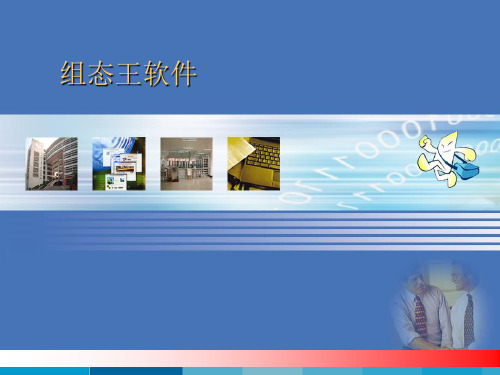
3 创建组态画面--动画连接
所谓“动画连接”就是建立画面的图素与 数据库变量的对应关系。 组态王提供有10个大类的动画连接: 属性变化:共有三种连接(线属性、填充属性、文
本色),它们规定了图形对象的颜色、线型、填充类 型等属性如何随变量或连接表达式的值变化而变化。 单击任一按钮弹出相应的连接对话框。线类型的图形 对象可定义线属性连接,填充形状的图形对象可定义 线属性、填充属性连接,文本对象可定义文本色连接。
快捷键删除选中的工程。 属性:在工程列表区中选择任一工程后,单击
此快捷键弹出工程属 性对话框。 备份:工程备份是在需要保留工程文件的时候,把组态
王工程压缩成组态王自己的“.cmp”文件。 恢复:单击此快捷键可将备份的工程文件恢复到工程列
表区中。 DB : 导出:利用此快捷键可将组态王工程数据词典中
的变量导出到EXCEL 表格。 DB : 导入:利用此快捷键可将EXCEL 表格中编辑好的
3创建组态画面建立新画面1在工程浏览器左侧的工程目录显示区中选择画面选项在右侧视图中双击新建图标弹出新建画面对话框3创建组态画面时间长度和更新频率变量模拟输出有些有模拟输入交互点动态点不同动画连接填充区分好mvpv带1位小数3创建组态画面使用图库管理器?选择图库菜单中打开图库命令或按f2键打开图库管理器3创建组态画面动画连接所谓动画连接就是建立画面的图素与数据库变量的对应关系
命令语言连接:所有的图形对象都可以定义三种命
令语言连接中的一种,命令语言连接使被连接对象在 运行时成为触敏对象。当TouchVew运行时,触敏对象 周围出现反显的矩形框,可由鼠标或键盘选中。按 SPACE键、ENTER键或鼠标左键,就会执行定义命令 语言连接时用户输入的命令语言程序。按动相应按钮
组态王65使用手册及帮助[新]_附录BX.
![组态王65使用手册及帮助[新]_附录BX.](https://img.taocdn.com/s3/m/bdd347f3ad51f01dc281f1e5.png)
附录B 利用Excel做报表输出一、“组态王”进行历史数据记录的方式按变化灵敏度记录若在“数据库\变量定义”中使“是否记录”有效的话,“组态王”则对此变量自动进行历史记录。
因为“组态王”是以实时数据库为核心运转的,从下位机传送上来的数据,按一定的频率刷新实时数据库,每当刷新实时数据库时,“组态王”便对作历史记录的变量进行判断,以便决定是否记录。
并不是每次刷新实时数据库时,“组态王”便对作历史记录的变量进行记录,若是那样的话,假定变量更新频率为0.5秒的话,那将每隔0.5秒作一个历史记录,这会造成硬盘空间的巨大浪费。
“组态王”是用数据压缩的方式进行记录,在“数据词典”中规定“是否记录”有效的同时,还需定义“记录变化灵敏度”,该域缺省值为1,用户应避免将其设为0,除非该变量的刷新频率很低。
“组态王”根据“记录变化灵敏度”对变量进行判断,只有当变量的变化幅度(相对上一次历史记录点)大于等于“记录变化灵敏度”值时,才对此变量作一次记录,下图描述了这种记录方式,若规定某变量的变化灵敏度为4,则记录情况如下:“记录变化灵敏度”是一个很重要的参数,此值若规定太大,会造成记录准确性下降,此值若太小,则会造成记录点过多,用户应根据实际情况,选择此值大小。
☞定时记录在很多情况下,“组态王”采用变化灵敏度的方式对数据作历史记录的方式并不能满足用户的需求,例如:电力调度系统中,需要对电度量作整点记录。
若采用灵敏度方式会造成硬盘空间的浪费,“组态王”通过”定时记录”功能,来满足这方面的需求,整点记录最小的时间间隔为一分钟。
二、历史数据在硬盘上的存储方式所有变量的历史记录会按照时间顺序统一存到硬盘上的带有时间信息的文件中。
每天生成一个文件,扩展名为“.std”。
“组态王”可以通过定义的网络结构进行网络存储。
三、组态王提供的VBA接口及其函数“组态王”的历史数据查询不仅能够通过组态王本身进行本地或远程的查询,包括报表、历史趋势曲线等形式。
组态王7.5SP1版本第1章软件使用

组态王7.5SP1版本第1章软件使⽤第⼀讲概述概述组态王软件是⼀种通⽤的⼯业监控软件,它将过程控制设计、现场操作以及⼯⼚资源管理融于⼀体,将⼀个企业内部的各种⽣产系统和应⽤以及信息交流汇集在⼀起,实现最优化管理。
它基于Microsoft WindowsXP/Win7/Win8/Win10/WinServer系列操作系统,在企业⽹络的所有层次的各个位置上,⽤户都可以及时获得系统的实时信息。
采⽤组态王软件开发⼯业监控⼯程,可以极⼤地增强⽤户⽣产控制能⼒、提⾼⼯⼚的⽣产⼒和效率、提⾼产品的质量、减少成本及原材料的消耗。
它适⽤于从单⼀设备的⽣产运营管理和故障诊断,到⽹络结构分布式⼤型集中监控管理系统的开发。
组态王软件结构由⼯程管理器、组态开发系统、运⾏系统和信息窗⼝四部分构成。
⼯程管理器:⼯程管理器⽤于新⼯程的创建和已有⼯程的管理,对已有⼯程进⾏搜索、添加、备份、恢复以及实现数据词典的导⼊和导出等功能。
⼯程浏览器:⼯程浏览器是⼀个⼯程开发设计⼯具,⽤于创建监控画⾯、监控的设备及相关变量、动画链接、命令语⾔以及设定运⾏系统配置等的系统组态⼯具。
运⾏系统:⼯程运⾏界⾯,从采集设备中获得通讯数据,并依据⼯程浏览器的动画设计显⽰动态画⾯,实现⼈与控制设备的交互操作。
信息窗⼝:⽤来显⽰和记录组态王开发和运⾏系统在使⽤期间的主要⽇志信息。
组态王与I/O设备组态王软件作为⼀个开放型的通⽤⼯业监控软件,⽀持与国内外常见的PLC、智能模块、智能仪表、变频器、数据采集板卡等(如:西门⼦PLC、莫迪康PLC、欧姆龙PLC、三菱PLC、研华模块等等)通过常规通讯接⼝(如串⼝⽅式、USB 接⼝⽅式、以太⽹、总线、GPRS等)进⾏数据通讯。
组态王软件与IO设备进⾏通讯⼀般是通过调⽤*.dll动态库来实现的,不同的设备、协议对应不同的动态库。
⼯程开发⼈员⽆须关⼼复杂的动态库代码及设备通讯协议,只须使⽤组态王提供的设备定义向导,即可定义⼯程中使⽤的I/O设备,并通过变量的定义实现与I/O设备的关联,对⽤户来说既简单⼜⽅便。
组态软件控制技术:组态王软件使用步骤介绍
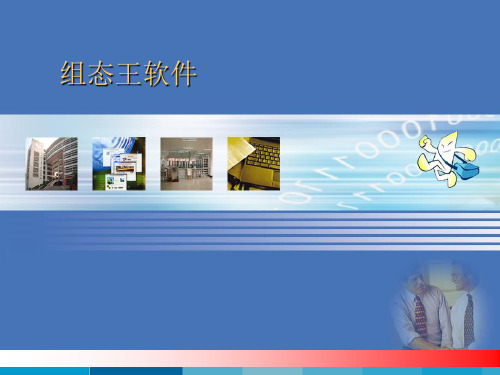
1、组态王介绍
组态王软件是一种通用的 工业监控软件, 它适用于 从单一设备的生产运营管 理和故障诊断,到网络结 构分布式大型集中监控管 理系统的开发。支持与国 内外常见的PLC、智能模 块、智能仪表、变频器、 数据采集板卡进行数据通 讯组态王软件结构由工程 管理器、工程浏览器及运 行系统三部分构成。
工程浏览器的使用和Windows 的资源管理器类似。 工程浏览器由菜单栏、工具条、工程目录显示区、目录内容显示区、
状态条组成。
3定义IO设备
组态王把那些需要与之交换数据的硬件设备或软件程 序都作为外部设备使用。外部硬件设备通常包括PLC、 仪表、模块、变频器、板卡等;外部软件程序通常指 包括DDE、OPC等服务程序。按照计算机和外部设备 的通讯连接方式,则分为:串行通信(232/422/485)、 以太网、专用通信卡(如CP5611)等。
特殊:所有的图形对象都可以定义闪烁、隐含两种连
接,这是两种规定图形对象可见性的连接。按动任一 按钮弹出相应连接对话框。
3 创建组态画面--动画连接
滑动杆输入: 所有的图形对象都可以定义两种滑动杆
输入连接中的一种,滑动杆输入连接使被连接对象在 运行时为触敏对象。当TouchVew运行时,触敏对象周 围出现反显的矩形框。鼠标左键拖动有滑动杆输入连 接的图形对象可以改变数据库中变量的值。
线。 (5)配置运行系统。配置启动画面,保存工程,切换运行
如何得到组态王的帮助 方法一:单击桌面“开始”-“所有程序”-“组态王6.5”-“组态王文
档”,此选项中包括组态王帮助文档、I/O 驱动帮助文档和使用手册电 子版、函数手册电子版。 方法二:在工程浏览器中单击“帮助”菜单中的“目录”命令,此帮助文 档中只包含组态王软件帮助文档。
组态王使用教程

在本课程您将: ·掌握外部设备的定义方法 ·学习定义变量的方法
定义外部设备 组态王把那些需要与之交换数据的设备或程序都作为外部设备。外部设备包括:下位机
(PLC、仪表、板卡等),它们一般通过串行口和上位机交流数据;其他 Windows 应用程序, 它们之间一般通过 DDE 交换数据;外部设备还包括网络上的其他计算机。只有在定义了外部 设备之后,组态王才能通过 I/O 变量和它们交换数据。为方便你定义外部设备组态王设计了“设 备配置向导”引导你一步步完成设备的连接。如图 T6-1.PNG。本教程中使用仿真 PLC 和组态王 通信。仿真 PLC 可以模拟 PLC 为组态王提供数据。假设仿真 PLC 连接在计算机的 COM1 口。 在组态王工程浏览器的左侧选中“ COM1”,在右侧双击“新建”,运行“设备配置向导”。选择“仿 真 PLC”的“串口”项,单击“下一步”;为外部设备取一个名称,输入“PLC1”,单击“下一步”;为 设备选择连接串口,假设为 COM1,单击“下一步”;填写设备地址,假设为 1,单击“下一步”; 请检查各项设置是否正确,确认无误后,单击“完成”。设备定义完成后,你可以在工程浏览器的 右侧看到新建的外部设备“PLC1”。在定义数据库变量时,你只要把 IO 变量连接到这台设备上, 它就可以和组态王交换数据了。
不同的项目不能共用一个目录。项目目录也称为工程路径。在每个工程路径下,组态王为此项目 生成了一些重要的数据文件,这些数据文件一般是不允许修改的。
组态王653基础培训教程

30
数据报表
• 报表分实时报表和历史报表。 • 可根据需要,自定义表功能。
31
阀门1
实训项目水点槽1拨
阀门2
水槽2
压
变
力 变 送
频 器
器
DI DO
S7-200
PC/PPI
32
恒压力的实现方法
• PID算法 • 给定值SP,反馈值(检测值)PV,控制输
出值Uk;偏差值ek0=SP-PV • 比例系数Kp,积分系数Ki,微分系数Td • a01=Kp(1+1/Ki+Td);a11=KP(1+2*Td) • a21=Kp*Td • Uk=Uk01+a01*ek0-a11*ek01+a21*ek02; • Uk01=Uk; ek02=ek01; ek01=ek0 • if(uk>1000) Uk=1000, if(Uk<0) Uk=0
18
变量的定义
递增寄存器 INCREA100 变化范围 ~100 ,表示该寄存器的值周而复始的由0 递加到100。 递减寄存器 DECREA100 变化范围 ~100 ,表示该寄存器的值周而复始的由100 递减为0。 随机寄存器 RADOM100 变化范围 0~100 ,表示该寄存器的值在0 到100 之间随机的变动 。
5
如何新建一个工程
• 单击工程管理器——新建。
键入工程存储位置和文件夹名称 键入工程名称
6
二、工程浏览器
• 工程建立以后,双击新建工程,进入工程 浏览器。
7
建立一个工程的基步骤
第一步:创建新工程 • 第二步:定义硬件设备并添加工程变量 • 添加工程中需要的硬件设备和工程中使用的变量,
组态王软件使用说明书
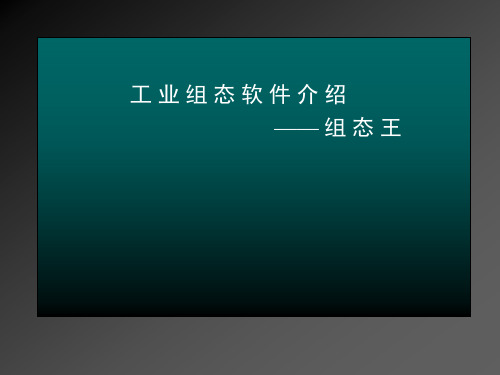
建立一个空工程 定义外部设备 建立数据词典 制作车间画面 进行动画连接 调试运行 采取安全措施
概述
一、组态软件的诞生历史 二、组态软件的发展趋势
四、组态软件中的数据流 五、使用组态软件的一般步骤
及使用
目录 1. 组态王的系统结构
各部分的功能 各部分之间的关系
组态王提供的控件及使用 3. 组态王报表的制作
演示步骤:要先在某个盘上建立几个空工程,然后分别选中,在文件下 拉菜单中选清除工程信息后,再搜索该盘。
选择搜索目标盘
则目标盘上搜到的所 有工程自动加入信息
文件\添加工程
要单击开文件夹bbb
新工程已经加入 到工程信息区
添加工程与搜索工程的区别是: 添加工程只添加一个指定的工程; 搜索工程是将搜索到的所有工程都加入工程信息区。
一、建立一个空工程的步骤
双击桌面上的
组态王图标
二、定义外部设备的步骤
所有需要和组态王进行通讯的硬件设备都称作外部 设备,包括PLC、仪表、模块、板卡、变频器等。只有 定义了外部设备后,才能和组态王进行通讯。 部设为备了,方组便态定王义提外供了“设备配置向 导”,操
选中任一COM 口后双击新建
定义外部设备操作步骤
讲课主线
一、组态软件概述 1. 组态软件的特点及诞生与发展 2. 目录 3. 教学目的 4. 基本要求
二、粗讲
3. 组态王课题的开发步骤
三、细讲 1. 工程管理器的使用 开发步骤归纳 2. 工程浏览器的使用 3. 系统安全措施
四、深讲 1. ODBC数据库的应用 2. 组态王的网络服务功能 3. 实现远程控制
使用菜单
具
或快捷工具
工程管理器
工程浏览器
使用菜单
组态王65操作教程资料

工程浏览器是一个工程开发设计工具,用于创建监控
画面、监控的设备及相关变量、动画链接、命令语言以及
设定运行系统配置等的系统组态工具。
运行系统是工程运行画面,从采集设备中获得通讯数
据,并依据工程浏览器的动画设计显示动态画面,实现人
与控制设备的相互交互。
•17
第一讲 概述
六、组态王概述—如何获取帮助
组态王帮助文档分组态王产品帮助文档和I/O 驱动帮 助文档两部分,可以通过如下几种方法打开:
发展。 20世纪50年代末 计算机开始涉足工业过程控制领域; 20世纪70年代 微处理器的出现促进了计算机控制的发
展,DCS计算机控制技术应用日益广泛。组态软件基于MS-
DOS和iRMX86的,各DCS厂商的软件专用且封闭,不通用。
•5
第一讲 概述
二、组态软件的发展(续)
1. 发展历史(续)
20世纪80年代末 个人PC机和Windows操作系统的普及,基于 PC机的组态软件开发,且由软件商专门从事组态软件的开发。美 国的Wonderware公司推出第一个商品化的组态软件Intouch,提供 了不同厂家、不同设备的对应的I/O驱动模块,使组态软件趋于通 用。
只有在定义了外部设备之后,组态王才能通过I/O变 量和它们交换数据。为方便您定义外部设备,组态王 设计了“设备配置向导”引导您一步步完成设备的连 接。
•25
2.3 定义设备
本课程中以组态王软件和亚控公司自行设计的仿 真PLC(仿真程序)和组态王通信为例来讲解在组 态王中如何定义设备和相关变量(实际硬件设备 和变量的定义方式与其类似)。
•12
第一讲 概述
四、使用组态软件的一般步骤(续)
5、根据表1,建立实时数据库,正确组态各种变量参数。
- 1、下载文档前请自行甄别文档内容的完整性,平台不提供额外的编辑、内容补充、找答案等附加服务。
- 2、"仅部分预览"的文档,不可在线预览部分如存在完整性等问题,可反馈申请退款(可完整预览的文档不适用该条件!)。
- 3、如文档侵犯您的权益,请联系客服反馈,我们会尽快为您处理(人工客服工作时间:9:00-18:30)。
•12
第一讲 概述
四、使用组态软件的一般步骤(续)
5、根据表1,建立实时数据库,正确组态各种变量参数。 6、根据表1和表2,在实时数据库中建立实时数据库变
量与I/O点的一一对应关系,即定义数据连接。 7、根据前面设计的画面结构和画面草图,组态每一幅
静态的操作画面(主要是绘图)。
•16
第一讲 概述
六、组态王概述—组态王的结构
“组态王6.5”软件由工程浏览器(TouchExplorer)、 工程管理器(ProjManager)和画面运行系统(TouchVew
)三部分组成。
工程管理器内嵌画面管理系统,用于新工程的创建和
已有工程的管理,对已有工程进行搜索、添加、备份、恢
复以及实现数据词典的导入和导出等功能。
•9
第一讲 概述
三、组态软件的数据处理流程(续)
2、数据流程 • 数据流1 现场数据
数据流2 实时数据库
画面显示
• 数据流3 控制数据
I/O设备
I/O Server
I/O Server
工报 作警 过画 程面 画
历 史 数 …… 据 画
I/O设备
实时数据库存储 面
面
执行机构
•10
•
数 第一讲 概述
Control star Easy Control
国别
中国 中国 中国 中国 台湾 中国
•8
第一讲 概述
三、组态软件的数据处理流程
1、组态软件的主要功能
以图形方式直观地显示现场I/O设备的数据 按照组态要求和操作人员的指令将控制数据送I/O设备,
对执行机构实施控制或调整参数 数据的存储——供查询历史数据使用
据 流
三、组态软件的数据处理流程
程
处
理
示
意
图
核心
共享 数据
•11
第一讲 概述
四、使用组态软件的一般步骤
1、收集所有I/O点的参数,填写表格(表1) ,以便在监控 组态软件和PLC上组态时使用。
2、确定所使用的I/O设备的生产商、种类、型号,使用的通 信接口类型,采用的通信协议。
3、收集所有I/O点的I/O标识,填写表格(表2)。 I/O标识 是唯一地确定一个I/O点的关键字,在大多数情况下I/O 标识是I/O点的地址或位号名称。
组态王6.5教程
Click here to enter •1
组态王6.5教程
第一讲 概述 第二讲 建立一个新工程 第三讲 让画面动起来 第四讲 报警和事件 第五讲 趋势曲线
第六讲 DDE
•2
第一讲 概述
主要知识点:
组态的定义 组态的发展 组态软件的数据处理流程 使用组态软件的一般步骤 组态软件的任务 组态王概述
最早出现时的内涵是人机界面HMI/MMI (Human Machine
Interface /man machine interface)。目前,实时数据库、
实时控制、SCADA、通信及联网、开放数据接口、对I/O
设备的广泛支持。
•4
第一讲 概述
二、组态软件的发展
1. 发展历史 组态软件依赖于计算机控制系统、依赖于计算机技术的
发展。 20世纪50年代末 计算机开始涉足工业过程控制领域; 20世纪70年代 微处理器的出现促进了计算机控制的发
展,DCS计算机控制技术应用日益广泛。组态软件基于MS-
DOS和iRMX86的,各DCS厂商的软件专用且封闭,不通用。
•5
第一讲 述
二、组态软件的发展(续)
1. 发展历史(续)
20世纪80年代末 个人PC机和Windows操作系统的普及,基于 PC机的组态软件开发,且由软件商专门从事组态软件的开发。美 国的Wonderware公司推出第一个商品化的组态软件Intouch,提供 了不同厂家、不同设备的对应的I/O驱动模块,使组态软件趋于通 用。
8、将操作画面中的图形对象与实时数据库变量建立动 画连接关系,规定动画的属性和幅度。
9、对组态的内容进行分段和总体调试。
10、系统投入运行。
•13
第一讲 概述
五、组态软件任务
在一个自动控制系统中,系统投入运行后,组态软件就是 自动监控系统中的数据收集处理中心、远程监视中心和数据转 发中心。
在组态软件的支持下,操作人员可完成: 1、查看生产现场的实时数据及流程画面; 2、自动打印各种实时/历史生产报表; 3、自由浏览各个实时/历史趋势画面; 4、及时得到并处理各种过程报警和系统报警; 5、需要时,人为干预生产过程,修改生产过程参数和状态; 6、与管理部门的计算机联网,为其提供生产实时数据。 •14
工程浏览器是一个工程开发设计工具,用于创建监控
目前已有近几十种组态软件。
•6
第一讲 概述
二、组态软件的发展(续)
公司名称
Intellution Wonderware
西门子 Rock-well National Instruments
产品名称
FIX, iFIX InTouch WinCC RSView32 Labview
国别
美国 美国 德国 美国 美国
Citech Iconics PC Soft
A-B
Citech
澳大利亚
Genesis
美国
WizCon
以色列
controlview
美国
•7
第一讲 概述
二、组态软件的发展 (续)
国内较知名的监控组态软件
公司名称
亚控 三维科技 昆仑通态
华富 研华 康拓
产品名称
组态王 力控 MCGS
ControX Genie
第一讲 概述
五、组态软件任务 组态软件
在自动监控 系统中的作用
•15
第一讲 概述
六、组态王概述
组态王软件是一种通用的工业监控软件,它融过
程控制设计、现场操作以及工厂资源管理于一体,将 一个企业内部的各种生产系统和应用以及信息交流汇 集在一起,实现最优化管理。
“ 组 态 王 6.5” 是 运 行 于 Microsoft Windows 98/2000/NT/XP中文平台的中文界面的人机界面软件 ,采用了多线程、COM+组件等新技术,实现了实时 多任务,软件运行稳定可靠。
•3
第一讲 概述
一、组态软件定义
• 组态,英文单词configuration,含义是使用软件工具对计 算机及软件的各种资源进行配置,达到使计算机或软件按 照预先设置自动执行特定任务,满足使用者要求的目的。
• 监控组态软件,是面向监控和数据采集( SCADA ,
supervisory control and data acquisition)的软件平台工具。
